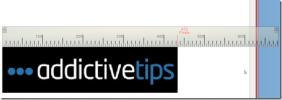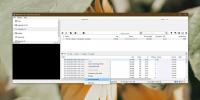A letöltések blokkolása a Chrome böngészőben a Windows 10 rendszeren
A Chrome, mint bármely más böngésző, képes fájlok letöltése. Beépített vírusvédelmi funkcióval rendelkezik, amely általában megakadályozza a felhasználókat a rosszindulatú fájlok letöltésében, lehetővé téve csak a biztonságos fájlok letöltését. Az antivírust nehéz becsapni, tehát ha valaki véletlenül rákattint egy linkre, amely letölt egy rosszindulatú fájlt, a Chrome leállítja a letöltést. Ha le kell tiltania a letöltéseket a Chrome-ban, függetlenül attól, hogy biztonságosak-e vagy sem.
Windows 10 Pro
Annak érdekében, hogy blokkolja a letöltéseket a Chrome-ban a Windows 10 Pro rendszeren, konfigurálnia kell a csoportházirendet. A Windows kereséssel keresse meg és nyissa meg a Csoportházirend-szerkesztőt. Keresse meg az Irányelvek> Felügyeleti sablonok> Google> Google Chrome elemet.
Engedélyezze az „Letöltési korlátozások engedélyezése” irányelvet, és válassza az „Összes letöltés blokkolása” lehetőséget. Indítsa újra a Chrome-ot. Ez blokkolja letöltések a Chrome-ban minden konfigurált profilhoz.
Windows 10 Home
A Windows 10 Home nem rendelkezik csoportházirenddel, ami azt jelenti, hogy a Windows-nyilvántartáson keresztül le kell tiltania a letöltéseket a Chrome-ban. A rendszerleíró adatbázis szerkesztéséhez adminisztrátori jogokra lesz szüksége.
Nyissa meg a Windows rendszerleíró szerkesztőt, és lépjen a következő helyre;
Computer \ HKEY_CURRENT_USER \ Software \ Policies \ Google \ Chrome
Lehetséges, hogy a Google és a Chrome kulcsok nem léteznek az Irányelvek kulcs alatt. Ha ez a helyzet, akkor létre kell hoznia őket. Kattintson a jobb gombbal a Házirendek gombra, és válassza az Új> Kulcs lehetőséget. Nevezze el a Google-nak. Ezután kattintson a jobb gombbal a most létrehozott Google kulcsra, válassza az Új> Kulcs lehetőséget, és nevezze el Chrome-nak.
A Chrome billentyű alatt kattintson jobb gombbal a jobb oldali üres panelen, és válassza az Új> DWORD (32-bites) Értéket. Nevezze meg DownloadRestrictions.
Kattintson duplán rá, és írja be a 3. értéket. Ez letiltja az összes letöltést a Chrome-ban. Indítsa újra a Chrome-ot, és nem csak képet tölthet le a böngészőből.
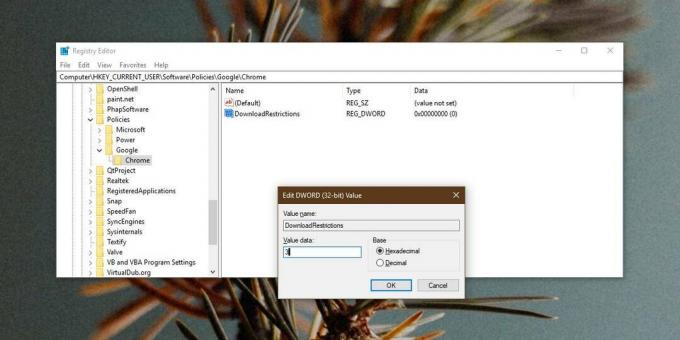
Egyéb korlátozások
A Chrome lehetősége van a letöltések korlátozására, és a teljes korlátozásukra sem az egyetlen lehetőség. Ha a Windows 10 Pro rendszert használja, akkor a csoportházirend használatával eltávolíthatja az összes letöltési korlátozást, a veszélyes letöltéseket, a gyanús letöltéseket és az összes letöltést.
Ugyanígy, ugyanazok a korlátozások alkalmazhatók, ha a Windows 10 Home rendszeren van. A letöltéskorlátozások mindegyikét egy olyan értékre állítja le, amelyet a létrehozott rendszerleíró kulcsban megad.
A 3 beírása blokkolja az összes letöltést. A 0 lehetővé teszi az összes letöltést, 1 csak a veszélyes letöltéseket, a 2 pedig a gyanús megjelenésű fájlokat blokkolja.
A változást egyszerűen vissza lehet fordítani, bár ehhez adminisztrátori jogokra van szükség. Ha ezt megteszi annak megakadályozása érdekében, hogy a felhasználó letölthessen fájlokat, akkor az működni fog, és a felhasználó csak akkor képes visszafordítani a módosítást, ha rendelkezik rendszergazdai hozzáféréssel.
Keresés
Legutóbbi Hozzászólások
Olvasási útmutató és Pixel mérő vonalzó Windows rendszerhez
A Windows vonalzója egy virtuális pixel vonalzó a Windows operációs...
A torrent fájlok sorrendjének letöltése a Windows 10 rendszerben
A torrent nem mindig egy fájl. Ez több fájl lehet, amelyeket egy to...
A TinyWall megkönnyíti a Windows tűzfal beállításainak ellenőrzését
A tűzfal használata segíthet a rendszer biztonságában azáltal, hogy...